Как да влезете и да излезете от режим DFU на iPhone 12, 12 Pro или 12 Pro Max
разни / / August 04, 2021
Реклами
iPhone 12, 12 Pro или 12 Pro Max са едни от най-добрите хардуерни произведения, произвеждани някога от Apple. Но може да има малък шанс да сте заседнали в софтуерни проблеми. Тези проблеми със софтуера могат да възникнат поради дефектни актуализации, повредени файлове или атаки на зловреден софтуер. Каквато и да е причината, режимът DFU може да ви помогне да се възстановите лесно. Въпреки това е много важно да знаете как да влизате и излизате от режим DFU на потребители на iPhone 12, 12 Pro или 12 Pro Max.
DFU означава и режим на актуализиране на фърмуера на устройството. Този режим е полезен, когато трябва да актуализирате своя iPhone чрез iTunes. С режим DFU можете да пропуснете техническите характеристики на iBootloader и да надстроите или възстановите вашия iPhone 12 с iTunes. Така че Нека да видим как лесно да влизате и излизате от режим DFU.

Съдържание
-
1 Как да влезете и да излезете от режим DFU на iPhone 12, 12 Pro или 12 Pro Max
- 1.1 Стъпка 1: Свързване на вашия iPhone към компютър
- 1.2 Стъпка 2: Доверете се на вашия компютър за достъп до данните на iPhone
- 1.3 Стъпка 3: Стартиране в режим DFU
- 2 Излизане от режим DFU на iPhone 12, 12 Pro и 12 Pro Max
- 3 Заключение
Как да влезете и да излезете от режим DFU на iPhone 12, 12 Pro или 12 Pro Max
Преди да продължите, има малко изисквания, които трябва да имате, за да влезете в 12 DFU режим на вашия iPhone. На първо място, трябва да имате компютър с Windows или Mac. В Windows се уверете, че iTunes е инсталиран. Също така ще ви трябва кабел Lightning to USB и USB-C, за да свържете вашия iPhone към компютъра.
Реклами
За устройства с Mac, уверете се, че сте актуализирали версията на Catalina или по-нова, за да използвате Finder. Ако всички тези изисквания са изпълнени, можете да следвате стъпките по-долу, за да влезете в 12 DFU режим на вашия iPhone.
Предпоставки
- Компютър с Windows или Mac (най-новата инсталирана Catalina)
- Последно инсталиран iTunes
- Мълния към USB кабел
Стъпка 1: Свързване на вашия iPhone към компютър
Първо, свържете вашия iPhone към вашия Mac или компютър с Windows, като използвате Lightning към USB или Lightning към USB-C кабел. След като свържете своя iPhone 12 към компютъра, Отключете вашия iPhone, като използвате вашия Face ID или, пръстов отпечатък или парола.
Забележка: Много е необходимо да отключите вашия iPhone 12; в противен случай няма да имате достъп до режима DFU.
Реклами
Стъпка 2: Доверете се на вашия компютър за достъп до данните на iPhone
Сега, ако имате компютър с Mac, отворете на вашия Mac Finder, и след това щракнете върху iPhone опция. Той може да показва името на вашия iPhone в страничната лента в раздела за местоположения.
За потребители на Windows отворете iTunes и там щракнете върху вашия свързан iPhone. Да предположим, че за първи път сте свързали своя iPhone към компютъра. След това трябва да кликнете върху Доверие , за да разрешите достъпа на вашия iPhone до вашия компютър.
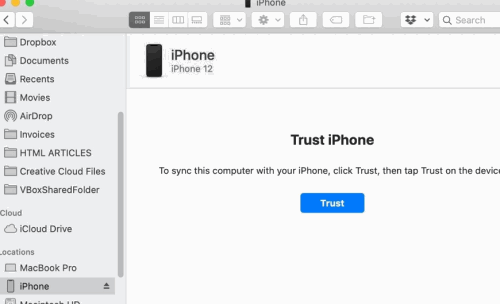
След това на вашия iPhone ще се появи подкана. Щракнете върху Доверие опция, след това въведете паролата на устройството си, за да разрешите на компютъра ви достъп до вашите данни за iPhone.
Тази стъпка не е необходима, ако вече сте се доверили на вашия iPhone на компютъра си по-рано. Ако компютърът, на който се доверявате, не е ваш и не ви е удобно, тогава по-добре не му се доверявайте, защото може да компрометира вашата лична информация.
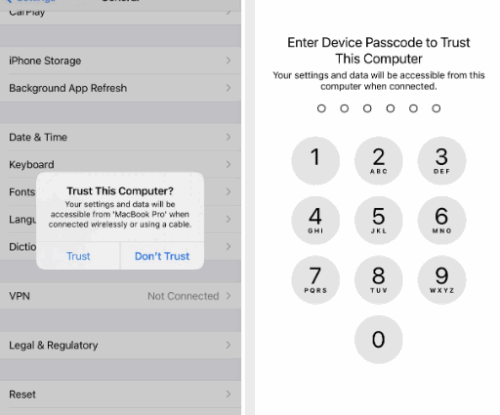
Стъпка 3: Стартиране в режим DFU
И накрая, ще трябва да натиснете бутоните на вашия iPhone 12 по определен модел, за да влезете в режим DFU. Просто следвайте споменатия модел тук и ще влезете в режим DFU.
Реклами
- Натисни Увеличаване на звука , след това натиснете Намали звука бутон веднага. След това натиснете и задръжте Страничен / Бутон за захранване докато екранът на вашия iPhone 12 стане черен.
- Сега отпуснете страничния бутон и след това натиснете и задръжте и двата бутона Странично / мощност бутон и Намали звука бутон за 5 секунди.
- След това отпуснете страничния бутон, но не спирайте да натискате Намали звука бутон. Finder или iTunes ще разпознаят този модел, че режимът DFU е активиран и ще изведе вашето устройство в режим DFU.
- В Finder и iTunes също ще се покаже подкана, че вашият iPhone е влязъл в режим на възстановяване или DFU.
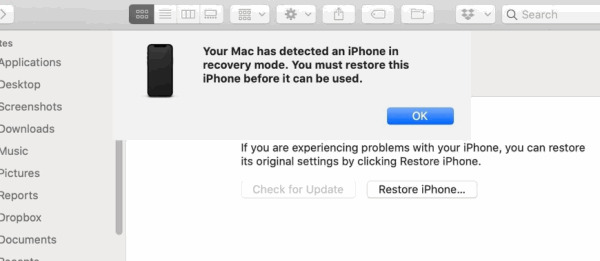
Излизане от режим DFU на iPhone 12, 12 Pro и 12 Pro Max
За да излезете от режим DFU, без да причинявате щети на вашия iPhone 12, 12 Pro и 12 Pro Max, първо натиснете Увеличаване на звука бутон. След това веднага натиснете Намали звука след това бързо натиснете и задръжте Мощност бутон за поне 5 до 10 секунди.
Тогава, когато видите Apple лого на вашия iPhone 12 екран, пуснете Мощност бутон. Ще отнеме само няколко секунди, за да се върнете обратно във вашия iPhone и да излезете от режим DFU.
Забележка: Ако използвате най-новата версия на iOS 14, трябва също да въведете паролата на устройството.
Заключение
Така че по този начин можете лесно да влезете или да излезете от режим DFU. Режимът DFU или режимът за актуализиране на фърмуера на устройството не са шега работа. Така че потребителите не трябва да влизат в този режим, докато или освен ако не е необходимо. Тъй като iOS 14 и iPhone са първокласни продукти, е малко вероятно да се сблъскате с такива проблеми. Ако обаче се сблъскате с някакъв софтуер или проблеми, режимът DFU със сигурност ще ви помогне.
Също така ви препоръчвам да направите пълно архивиране на вашия iPhone 12, 12 Pro или 12 Pro Max чрез iTunes. Това архивиране ще ви помогне да възстановите устройството си, ако сте останали в режим DFU.
Избор на редакторите:
- Как да контролирате яркостта на фенерчето на iPhone
- Ръководство за инсталиране на Apple Watch Face | Как да инсталирате .watchface файл
- Как да използвам стикери iMessage Memoji в WhatsApp или други приложения
- Използвайте iMessage на iPhone и iPad без SIM или телефонен номер
- Как да споделите своя Apple Watch Face
Rahul е студент по компютърни науки с голям интерес в областта на технологиите и темите за криптовалута. Той прекарва по-голямата част от времето си или в писане, или в слушане на музика, или в пътувания до невиждани места. Той вярва, че шоколадът е решението на всичките му проблеми. Животът се случва и кафето помага.



